
a-squared Web Malware Scanner の使い方
01.概要
02.動作環境
03.特徴
04.スキャンモード
05.使い方
&
sect;1.概要
a-squared Web Malware Scanner
は、オンラインからWebブラウザを介してユーザのPCにアクセスしマルウェアの検出・隔離・駆除を行うソフトウェアです。ここで言うマルウェアには、ス
パイウェア・トロイの木馬・バックドア・キーロガー・ワーム・ダイアラ・Rootkit・ハッキングツール・リスクウェア・トラッキングクッキーが含まれ
ます。
このソフトのコンセプトは「昼休み中に迅速スキャン」です。a-squared Web Malware Scanner は、35万を超えるマルウェアのデータベースの参照と大変巧妙に作られたヒューリスティックアルゴリズムで信頼性の高い検出を行います。 このソフトはあくまで検出と駆除のためのソフトです。リアルタイム・プロテクションの機能はありません。 §2.動作環境
このソフトのコンセプトは「昼休み中に迅速スキャン」です。a-squared Web Malware Scanner は、35万を超えるマルウェアのデータベースの参照と大変巧妙に作られたヒューリスティックアルゴリズムで信頼性の高い検出を行います。 このソフトはあくまで検出と駆除のためのソフトです。リアルタイム・プロテクションの機能はありません。 §2.動作環境
- ・ Windows 98, ME, NT, 2000, XP, 2003 Server
- ・ Internet Explorer 5.0 以降。ActiveXプログラムの実行を有効にしておくこと。
- ・ 出来る限り高速なインターネット回線(ADSL等)
- ・ 恒常的にアップデートされ、完全に無料。
- ・ 他のオンラインスキャンと異なり、利用者のシステムの深層にプログラムをインストールしない。ただし、GmbHと呼ばれる ActiveXプログラムはインストールされる。
- ・ Webブラウザ(Internet Explorerのみ)から直接操作できる。
- ・ 「クイックスキャン」から「完全スキャン」まで四つのスキャンモードを持っているので、利用者は許容される時間に応じてス キャンモードを選択できる。
- ・ 操作が簡単。
- ・ オンラインスキャンであるにも拘らず隔離・駆除が可能である。
- ・ ノーマルなソフトの一部を誤って隔離した場合に備えて修復機能を持っている。
- ・ Quick Scan = 全てのアクティブプログラム(スパイウェア、トレーサ、トラッキングクッキー)をスキャンする。
- ・ Smart Scan = 高度で高速に結果を表示する。ただし、重要なフォルダだけがスキャンされる。
- ・ Deep Scan = 最も遅いスキャン方法。全てのハードディスク上の全てのファイルがスキャンされる。
- ・ Custom Scan = 全てのスキャン設定を手動で操作・編集して行うスキャンモード。
- (1)こちらに、IEでアクセスする。
- (2)表示されたページで "Scan your PC now" をクリックする。
- (3)初回はGmbHのインストールの承認を求めるダイアログが開くので「はい」をクリックする。
- (4)インストール終了後、下図類似の画面が表示される。
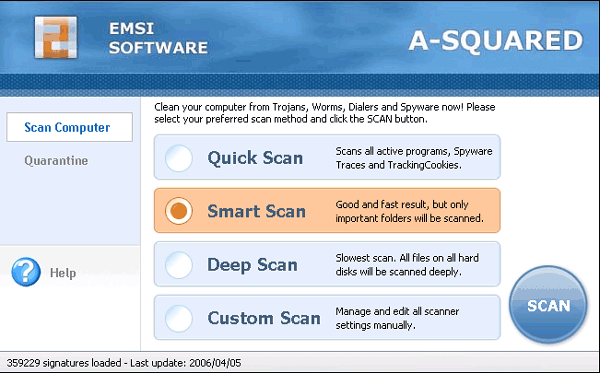
- (5)スキャンモード選択後、"Scan"ボタンをクリック。下図はスキャン中の画面。
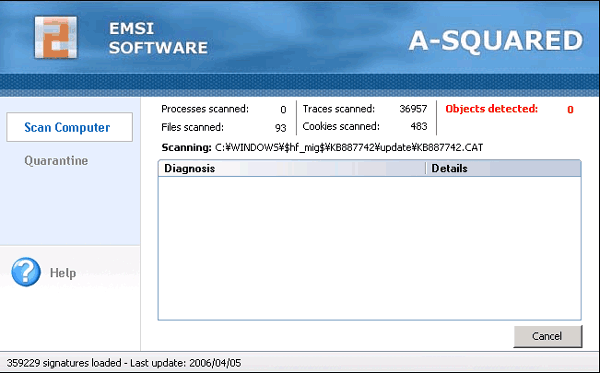
- (6)スキャンが終了すると下図類似の画面が表示される。削除したいファイルを選択し"Quarantin selected
objects"をクリックしマルウェアを隔離する。なお、マルウェアの名前の上にマウスを置くと情報が表示される。
マルウェアが発見されなかった場合は、"Congratulations! No Malware has been found on your PC!"と表示される。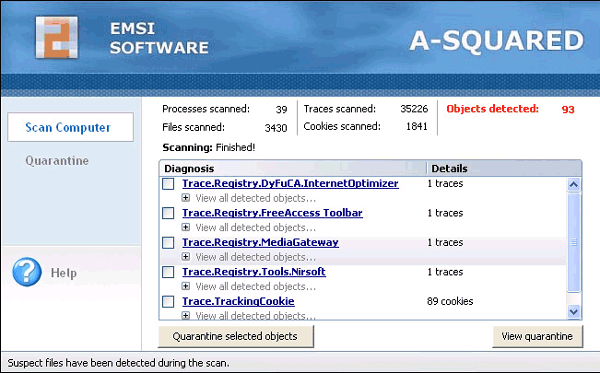
- (7)隔離したファイルをリストアするためには、左ペインの"Quarantine"をクリックしファイル一覧を表示させる(下
図参照)。リストアしたいファイルを選択し"Restore"ボタンをクリックする。リストアしたファイルは悪意ある行動を取るかもしれないということを
忘れてはならない。
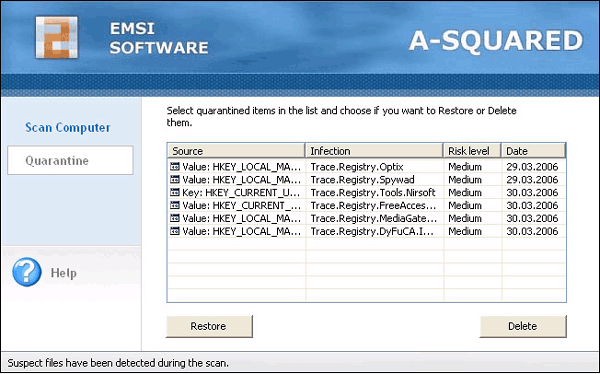
- (8)隔離したファイルを削除するためには、左ペインの"Quarantine"をクリックしファイル一覧を表示させる(上図参 照)。削除したいファイルを選択し"Delete"ボタンをクリックする。